
在 PowerPoint 要製作剪影概念的圖並不困難,本篇來練習剪影製作。
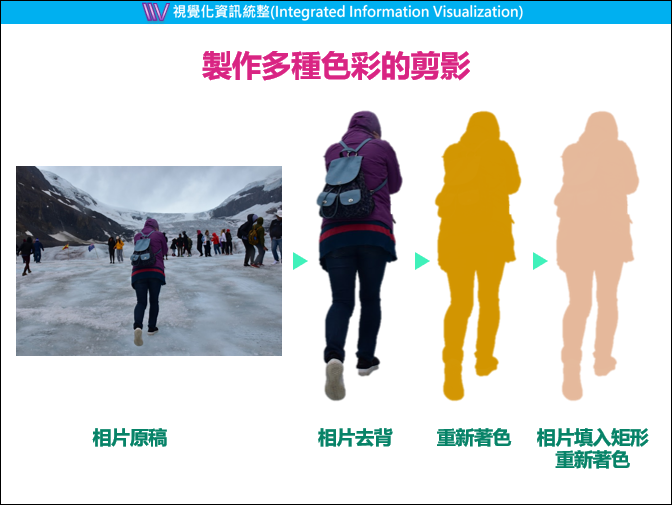
1. 將相片去背,得到想要的部分。
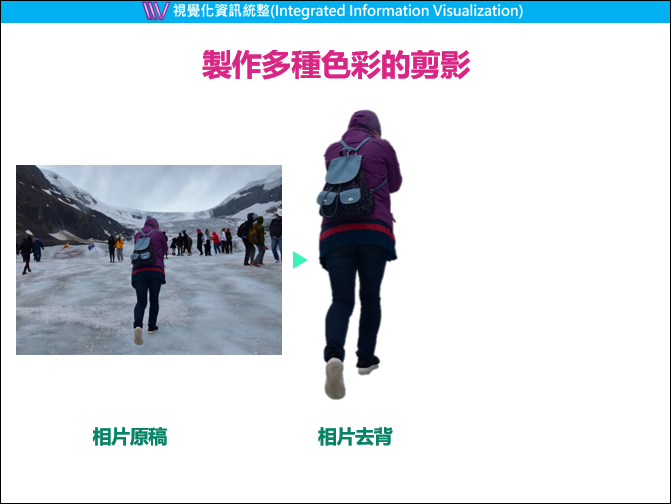
利用「格式」功能表裡的「背景移除」工具來去背,其中:
「+」:拖曳滑鼠左鍵所到之處為要保留的區域
「-」:拖曳滑鼠左鍵所到之處為要去除的區域
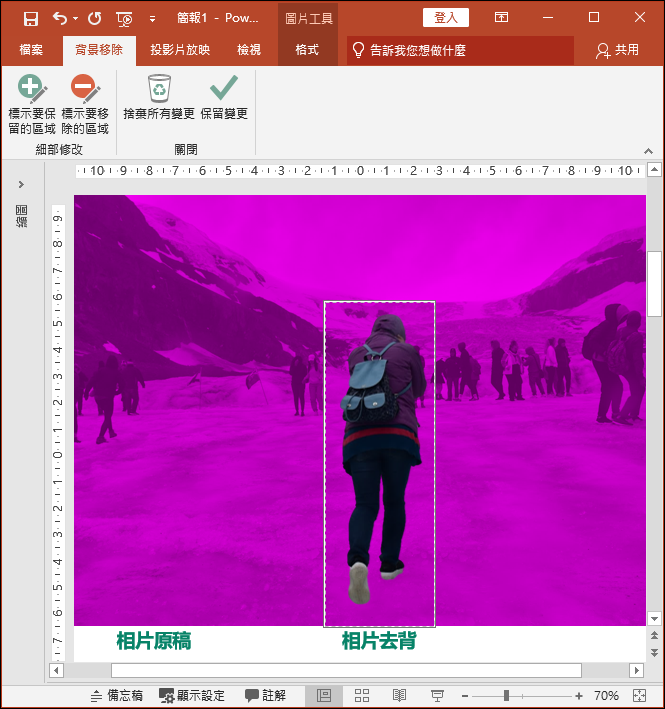
2. 選取去背好的圖片,設定圖片重新著色。
此時能選取的色彩有限,也無法變更為其他想要的色彩。
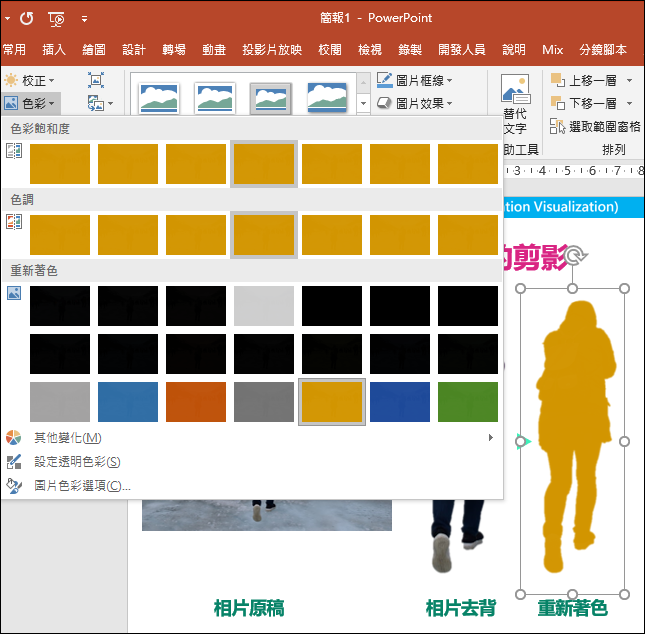
3. 新增一個和該圖片相同大小的矩形。
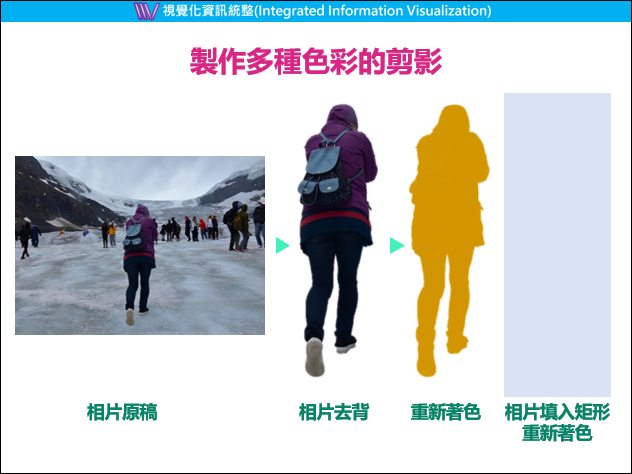
4. 複製該圖片,並且填滿剪貼簿內容。
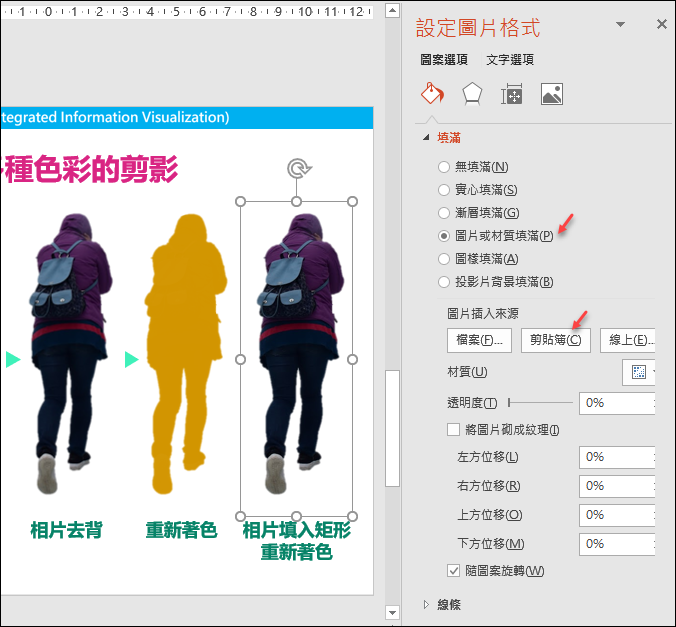
5. 重新著色。此時,可以選取的色彩變多了。
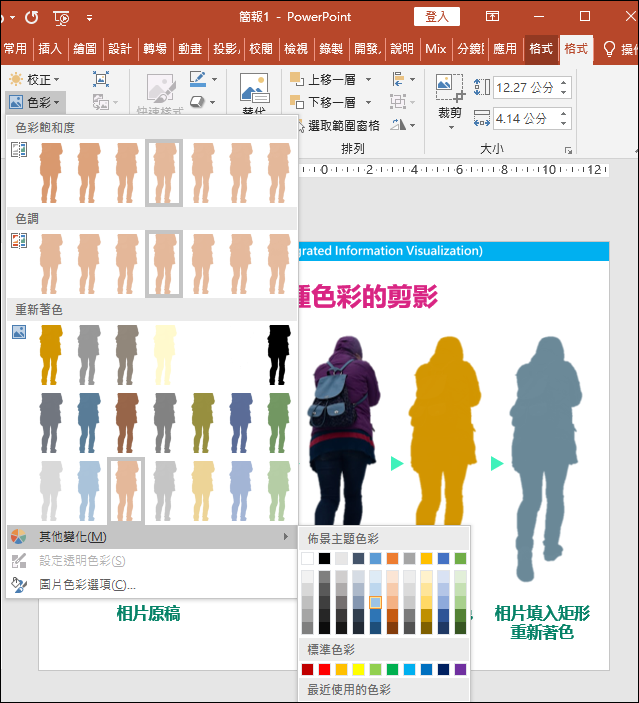
【延伸閱讀】
文章標籤
全站熱搜



 留言列表
留言列表